ps液化怎么用?PhotoShop液化工具使用方法教程
时间:2023-02-04 10:33 来源:未知 作者:永春小孩 点击:载入中...次
| ps液化怎么用?当我们需要对一张拍起来不是很满意是图片进行修图的时候,我们可以液化功能来进行美化,能瘦脸哦!对于想要美化修改图片的用户可能并不是很熟悉PS液化这么功能,所说今天winwin7小编将给大家介绍分享下PhotoShop液化工具的使用方法。 PhotoShop液化工具使用方法教程:ps cc 2015|Adobe Photoshop cc 2015绿色精简版 1、打开PS,我们打开一张图片; 2、在ps主界面,我们点击滤镜,在点击液化工具,如图: 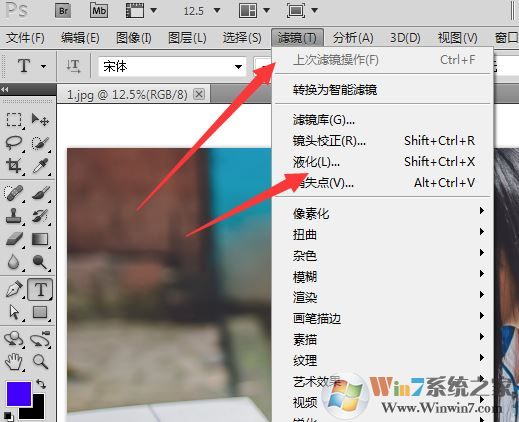 3、打开液化窗口之后,我们点击左上角的向前变形工具,把美女的头发推进去一点,如图: 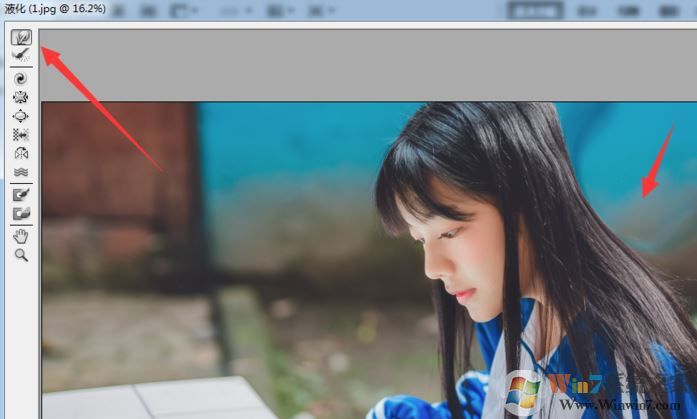 4、推进头发之后,在点击重建工具,把背景漏光的地方擦回去,不然头发边上的的图片就扭曲太严重了; 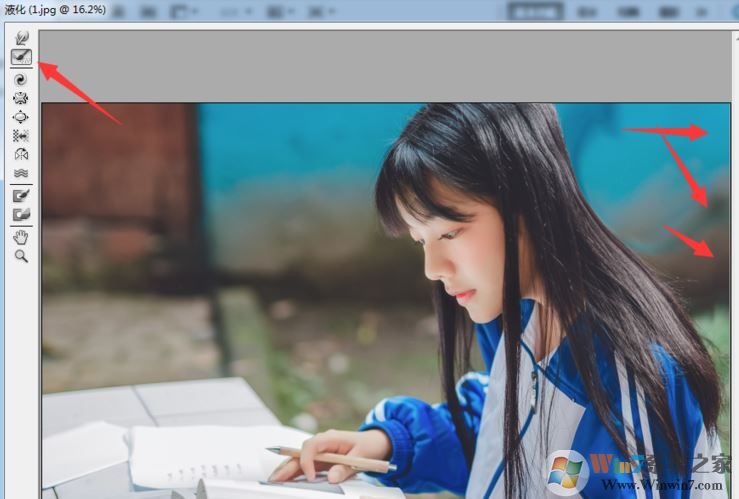 5、点击向前变形工具,我们将该图片中的任务嘴唇和脸颊往里退一点 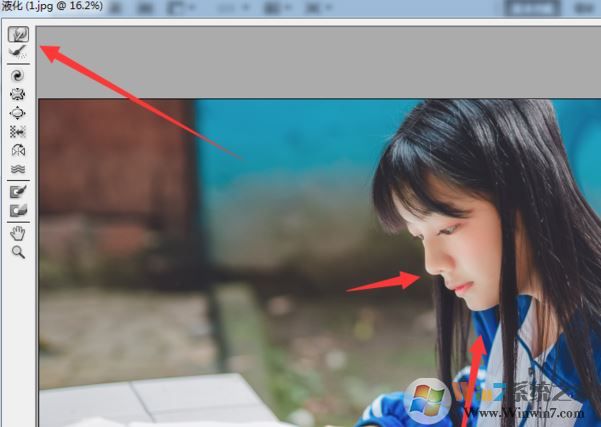 6、在点击褶皱工具把美女的脸蛋缩小一点,衣服也缩小一点就更好了。 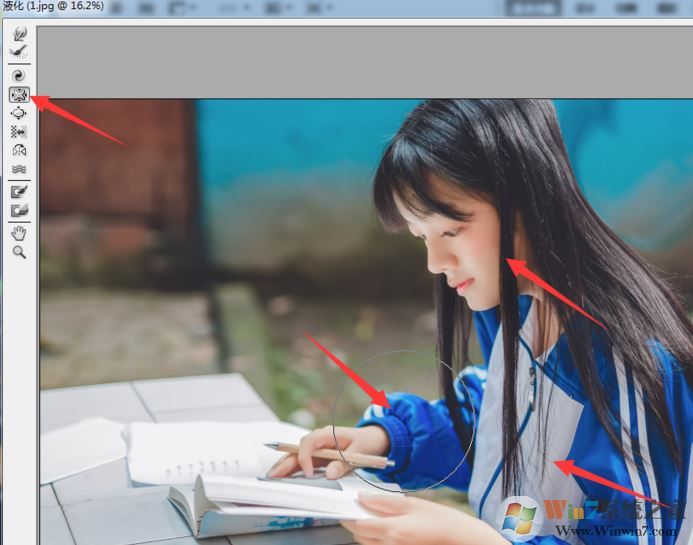 修改完成后点击确定保存设置即可。 好了,关于PS液化功能就给大家分享到这里,更多关于PS液化功能的使用方法! (责任编辑:ku987小孩) |